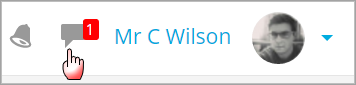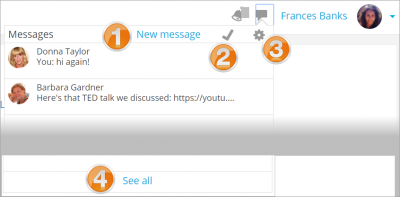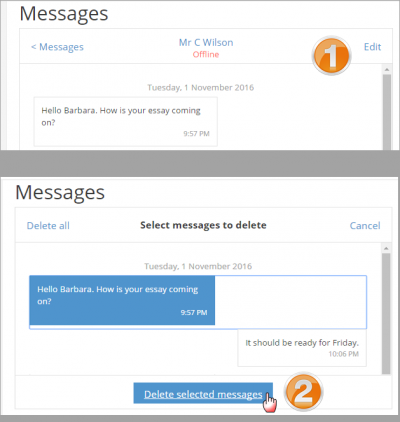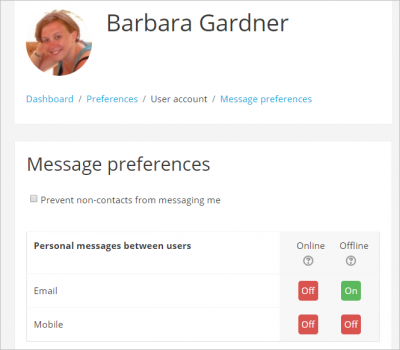Mensagens
Mensagens particulares
A menos que desativadas pelo administrador (menu Administração do Site > Opções Avançadas), professores, estudantes e outros usuários podem enviar e receber mensagens particulares por meio do Moodle. Isto além de receber Notificações sobre tarefas, discussões de fórum, etc. Veja o screencast (em inglês) [Messages and notifications] para mais informações.
Novos recursos
no Moodle 3.2!
Categoria:Novos recursos
Novas mensagens são destacadas com um número no menu de mensagens ao topo da tela:
Note que o número mostra o número de pessoas que enviaram novas mensagens, e não o número de mensagens.
Clicar ali mostra as novas mensagens, além da opção de enviar uma nova mensagem (1), marcar todas como lidas (2), ir para a página de preferências (3) para alterar como as mensagens são recebidas, e (4) para ver todas as mensagens.
Enviando mensagens
Mensagens podem ser enviadas por vários lugares:
- ao clicar "Nova Mensagem" do menu de Mensagem como na imagem acima e então procurando por um usuário ou curso;
- ao clicar no link Mensagens no menu do usuário;
- ao clicar no nome de um usuário ou sua foto em um curso, por exemplo do link Participantes ou em um tópico de fórum;
- do bloco de Mensagens, se disponível.
Quando enviar mensagens, o tamanho da caixa de mensagem aumentará tanto quanto o tamanho da mensagem. Note que para começar uma nova linha, é preciso apertar Shift + Enter (apertar somente Shift envia a mensagem).
Apagando mensagens
- Mensagens podem ser apagadas ao clicar no link Editar (1), selecionando a mensagen(s) a apagar e então clicando no botão Apagar, sob as mensagens (2).
- Note que as mensagens são somente apagadas para aquele usuário, não dos outros envolvidos na conversa.
Recebendo mensagens
- Os usuários podem configurar como são notificados sobre novas mensagens em sua página de preferências de mensagem. Elas podem ser acessadas a partir do ícone de engrenagem no menu de Mensagens.
- Se o site estiver configurado para o app mobile, pode-se permitir que os alertas de mensagem sejam enviados para o seu celular:
Enviando uma mensagem para alguns participantes do curso
Um professor pode enviar mensagem para os participantes do curso da seguinte forma:
- Vá a página dos Participantes.
- Selecione participantes da lista ou clique no botão "Selecionar tudo" no pé da lista.
- Selecione "enviar uma mensagem" do menu drop-down "Com usuários selecionados...".
- Digite a mensagem e clique no botão "Prever".
- Se estiver satisfeito com a mensagem, clique no botão "Enviar".
Administradores podem também enviar uma mensagem para usuários em vários cursos pelo menu Administração do site > Usuários > Contas > Ações em lotes para usuários.